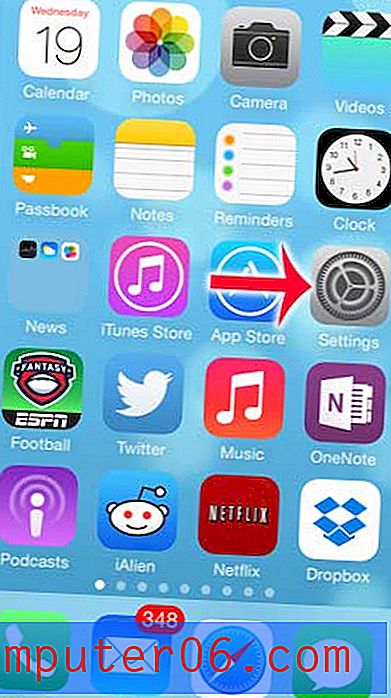Come rimuovere un'immagine di sfondo in Word 2010
Le immagini possono essere aggiunte a un documento di Word in diversi modi e il modo corretto per farlo dipenderà dal risultato che si sta tentando di ottenere. Se si desidera avere un'immagine visualizzata dietro il testo nel documento, l'aggiunta di un'immagine di sfondo potrebbe essere la scelta corretta. Ma dopo aver aggiunto l'immagine di sfondo, potresti decidere che non ti piace l'aspetto.
Tuttavia, rimuovere un'immagine di sfondo può essere un po 'complicato. La nostra guida di seguito ti guiderà attraverso i passaggi che devi seguire per rimuovere un'immagine che hai aggiunto allo sfondo del tuo documento.
Eliminazione di un'immagine di sfondo in Word 2010
Questi passaggi hanno lo scopo di rimuovere un'immagine che è stata aggiunta al documento di Word come immagine di sfondo. Se questi passaggi non funzionano, l'immagine di sfondo è in realtà un'immagine dell'intestazione o una filigrana. Vedi i nostri passaggi aggiuntivi alla fine dell'articolo per i modi per rimuovere una filigrana o un'immagine di intestazione.
Passaggio 1: apri il documento in Word 2010.
Passaggio 2: fare clic sulla scheda Layout di pagina nella parte superiore della finestra.

Passaggio 3: fare clic sul pulsante Colore pagina nella sezione Sfondo pagina della barra multifunzione di Office, quindi fare clic sull'opzione Nessun colore .

La tua immagine di sfondo ora dovrebbe essere sparita. Se è ancora lì, l'immagine è stata inserita come filigrana o come immagine di intestazione. È possibile rimuovere una filigrana facendo clic sulla scheda Layout di pagina nella parte superiore della finestra, quindi facendo clic sul pulsante Filigrana nella sezione Sfondo pagina della barra multifunzione di Office e selezionando l'opzione Rimuovi filigrana .
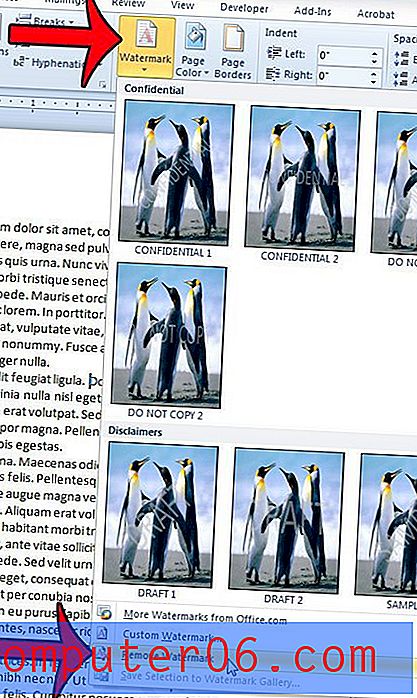
Se la tua immagine rimane ancora, probabilmente è un'immagine di intestazione. È possibile rimuovere un'immagine dell'intestazione facendo doppio clic all'interno della sezione dell'intestazione del documento di Word. Saprai che la sezione dell'intestazione è attiva quando vedi la scheda Strumenti intestazione e piè di pagina nella parte superiore della finestra.
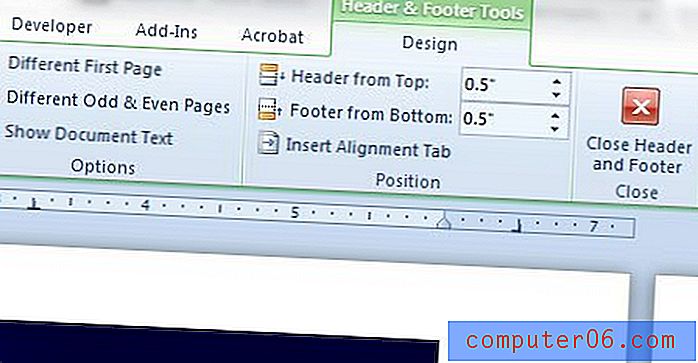
È quindi possibile fare clic sull'immagine per selezionarla, quindi premere il tasto Backspace o Elimina sulla tastiera per eliminare l'immagine.
Hai un'immagine di sfondo nel tuo documento che desideri stampare? Questa guida ti mostrerà le impostazioni da regolare affinché ciò accada.